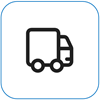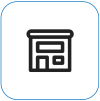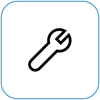Устранение неполадок с аксессуарами Surface для работы со звуком и видео
Применяется к
При возникновении проблем со звуком, громкостью, воспроизведением аудио или аудиозаписью на устройстве Surface, а также проблем с периферийными аудиоустройствами, такими как наушники, внешние динамики или микрофон, выполните указанные ниже действия.
Общие рекомендации
Запустите средство устранения неполадок со звуком
Попробуйте запустить автоматическое средство устранения неполадок со звуком в приложении "Справка". Получение справки автоматически запускает диагностика и принимает правильные меры для устранения большинства проблем со звуком и звуком.
Устраните физические препятствия
Убедитесь, что отверстия динамиков и микрофона на устройстве Surface не блокируются никакими объектами, например защитой экрана или пленкой. Если вы не знаете, где находятся отверстия динамиков и микрофона, см. раздел Возможности Surface.
Проверьте подключение периферийных аудиоустройств
Если звук воспроизводится динамиками устройства Surface и не воспроизводится периферийным устройством, проверьте работоспособность и подключение устройства.
-
Убедитесь, что выбрано нужное выходное устройство.
В разделе Параметры звука в разделе Выходные данные> Выберите место воспроизведения звука, щелкните стрелку вниз, а затем выберите нужное устройство вывода.
Примечание: В некоторых случаях, когда звуковое устройство, например гарнитура или динамик, подключено к разъему 3,5 мм, звуковое устройство может обнаружиться не сразу. Отключите кабель Surface Connect, а затем повторно подключите его для повторного обнаружения звуковых устройств.
-
Убедитесь, что кабели, соединяющие Surface с периферийным устройством, надежно подсоединены. Если соединение надежное, но звук по-прежнему не воспроизводится периферийным устройством, попробуйте использовать другой кабель.
-
Закройте все аудиоприложения, после чего отключите все кабели от периферийного устройства и Surface и подключите их заново.
-
Убедитесь, что аксессуары, использующие беспроводную технологию Bluetooth® , правильно связаны с устройством Surface. Пошаговые инструкции по устранению проблем с Bluetooth см. в статье Устранение проблем с Bluetooth в Windows.
-
Если вы используете док-станцию Surface при попытке прослушивания звука, см. статью Устранение неполадок док-станции Surface.
Настройка громкости
Убедитесь, что уровень звука отрегулирован в нужных местах. Существует несколько способов управления громкостью.
-
Кнопка громкости: Нажмите кнопку громкости на устройстве Surface для увеличения или уменьшения громкости.
-
Клавиатура: Если на клавиатуре или обложке Surface Type Cover или клавиатуре есть клавиши громкости, нажмите клавишу уменьшения громкости, увеличения громкости или отключения звука.
-
Панель задач рабочего стола: На панели задач рабочего стола выберите Динамики
-
Аудио аксессуары: Настройте громкость гарнитуры, динамиков, телефона или другого звукового аксессуара или настройте его в программном обеспечении, включаемом в аксессуар. Дополнительные сведения о регулировке уровня громкости см. в документации к периферийному устройству или на веб-сайте его изготовителя.
-
Приложения: Некоторые приложения имеют встроенный регулятор громкости.
Примечания:
-
Кнопка громкости на устройства Surface и параметр громкости на панели задач работают совместно. При увеличении и уменьшении громкости, а также отключении звука с помощью одного параметра меняется уровень звука второго.
-
Элементы управления громкостью в приложениях и на периферийных устройствах, таких как наушники и внешние динамики, могут работать независимо от элементов управления, встроенных в устройство Surface. Вам может потребоваться отрегулировать громкость в нескольких местах.
Проверьте качество звукозаписи
Если качество звука, воспроизводимого динамиками или периферийным аудиоустройством, недостаточно высокое, возможно, что сама аудиозапись невысокого качества. Попробуйте прослушать ту же аудиозапись на другом устройстве.
Настройте параметры микрофона
Если вас плохо слышно при использовании микрофона или возникают неполадки при записи звука, попробуйте настроить параметры микрофона.
-
Убедитесь, что выбрано нужное устройство ввода.
В разделе Параметры звука в разделе Входные > Выберите устройство для речи или записи щелкните стрелку вниз, а затем выберите нужное устройство ввода.
-
Убедитесь, что разрешено "Разрешить приложениям и Windows использовать это устройство для аудио".
-
Настройте ползунки громкости ввода , пока микрофон не будет записывать данные на нужных уровнях. Уровни регулируются в зависимости от силы фонового шума, а также от того, используется ли микрофон, встроенный в устройство Surface, или внешний микрофон.
-
Попробуйте отключить специальные улучшения звука.
-
Выберите Запустить тест , чтобы протестировать микрофон.
-
Убедитесь, что аксессуары, использующие беспроводную технологию Bluetooth® , правильно связаны с устройством Surface.
Обновление драйверов Surface вручную
Если у вас возникли проблемы со встроенным звуком или микрофоном на устройстве Surface, вы можете вручную обновить или переустановить драйверы.
Подробные инструкции по скачиванию и установке драйверов для устройства см. в статье Скачивание драйверов и встроенного ПО для Surface.
Получение последних обновлений
Вы можете быстро проверить работоспособность драйверов и встроенного ПО Surface, используя приложение Surface.
-
В приложении Surface разверните раздел Справка и поддержка, чтобы проверить статус обновления.
-
Если доступны обновления, нажмите кнопку Проверить наличие обновлений, чтобы открыть Центр обновления Windows и установить доступные обновления.
Примечание: Если приложение Surface не установлено, его можно скачать из Microsoft Store. После скачивания нажмите Пуск, найдите Surface и выберите приложение из списка результатов.
Перезагрузите планшет Surface
-
Перейдите в меню Пуск и выберите Power > Перезапустить .
-
После перезапуска Surface и повторного входа в Windows попробуйте прослушать любую запись (музыку или видео) с помощью встроенных динамиков и записать что-либо с помощью встроенного микрофона.
Принудительное завершение работы и перезапуск
Выберите Пуск > Power > Завершить работу и подождите, пока surface не завершит работу. Затем нажмите и удерживайте кнопку питания в течение 20 секунд. Если через несколько секунд появится экран с логотипом, продолжайте удерживать все 20 секунд, пока не увидите экран с логотипом снова. Дополнительные сведения см. в статье Принудительное завершение работы и перезапуск Surface .
Восстановите устройство Surface или сбросьте его параметры
Если у вас по-прежнему возникают проблемы со звуком, попробуйте восстановить или сбросить устройство Surface. Инструкции по выполнению этих действий доступны в разделе Восстановление или сброс параметров планшета Surface.
Дополнительные сведения
Чтобы получить дополнительную поддержку, обратитесь к производителю аксессуаров.
Есть один последний шаг, который вы можете сделать. Если эти решения не помогут устранить проблему, вам могут быть доступны возможности обслуживания и поддержки.
Примечание: Если устройство Surface является бизнес-устройством (принадлежит организации), см. статью Варианты служб Surface для бизнеса и образования.
Отправить в Майкрософт Чтобы подготовить устройство к отправке в Майкрософт, можно проверить гарантию на устройство, создать заказ на обслуживание и распечатать транспортную этикетку.
Найти очную поддержку В некоторых странах Майкрософт предлагает очные сервисные центры. Среди возможных вариантов — профессиональная проверка оборудования, устранение неполадок и восстановление системы.
Самостоятельный ремонт При наличии у вас технического опыта и нужных инструментов Майкрософт предоставляет ряд сменных компонентов и руководств по обслуживанию, которые позволят вам выполнить ремонт.
Дополнительные сведения см. в статье Как получить обслуживание или ремонт для Surface.
Статьи по теме
Поддержка Windows 10 была прекращена 14 октября 2025 г.
Корпорация Майкрософт больше не предоставляет бесплатные обновления программного обеспечения из Центра обновления Windows, техническую поддержку и исправления безопасности для Windows 10. Ваш компьютер по-прежнему будет работать, но мы рекомендуем перейти на Windows 11.
При возникновении проблем со звуком, громкостью, воспроизведением аудио или аудиозаписью на устройстве Surface, а также проблем с периферийными аудиоустройствами, такими как наушники, внешние динамики или микрофон, выполните указанные ниже действия.
Общие рекомендации
Запустите средство устранения неполадок со звуком
Попробуйте запустить автоматическое средство устранения неполадок со звуком в приложении "Справка". Получение справки автоматически запускает диагностика и принимает правильные меры для устранения большинства проблем со звуком и звуком.
Устраните физические препятствия
Убедитесь, что отверстия динамиков и микрофона на устройстве Surface не блокируются никакими объектами, например защитой экрана или пленкой. Если вы не знаете, где находятся отверстия динамиков и микрофона, см. раздел Возможности Surface.
Проверьте подключение периферийных аудиоустройств
Если звук воспроизводится динамиками устройства Surface и не воспроизводится периферийным устройством, проверьте работоспособность и подключение устройства.
-
Убедитесь, что выбрано нужное выходное устройство.Открытие параметров звука
В разделе Параметры звука в разделе Выходные > Выберите устройство вывода выберите нужное устройство вывода в списке параметров.
Примечание: В некоторых случаях, когда звуковое устройство, например гарнитура или динамик, подключено к разъему 3,5 мм, звуковое устройство может обнаружиться не сразу. Отключите кабель Surface Connect, а затем повторно подключите его для повторного обнаружения звуковых устройств.
-
Убедитесь, что кабели, соединяющие Surface с периферийным устройством, надежно подсоединены. Если соединение надежное, но звук по-прежнему не воспроизводится периферийным устройством, попробуйте использовать другой кабель.
-
Закройте все аудиоприложения, после чего отключите все кабели от периферийного устройства и Surface и подключите их заново.
-
Убедитесь, что аксессуары, использующие беспроводную технологию Bluetooth® , правильно связаны с устройством Surface. Пошаговые инструкции по устранению проблем с Bluetooth см. в статье Устранение проблем с Bluetooth в Windows.
-
Если вы используете док-станцию Surface при прослушивании аудио, см. раздел Устранение неполадок док-станции Surface.
Настройка громкости
Убедитесь, что уровень звука отрегулирован в нужных местах. Существует несколько способов управления громкостью.
-
Кнопка громкости: Нажмите кнопку громкости на устройстве Surface для увеличения или уменьшения громкости.
-
Клавиатура: Если на клавиатуре или обложке Surface Type Cover или клавиатуре есть клавиши громкости, нажмите клавишу уменьшения громкости, увеличения громкости или отключения звука.
-
Панель задач рабочего стола: На панели задач рабочего стола выберите Динамики
-
Аудио аксессуары: Настройте громкость гарнитуры, динамиков, телефона или другого звукового аксессуара или настройте его в программном обеспечении, включаемом в аксессуар. Дополнительные сведения о регулировке уровня громкости см. в документации к периферийному устройству или на веб-сайте его изготовителя.
-
Приложения: Некоторые приложения имеют встроенный регулятор громкости.
Примечания:
-
Кнопка громкости на устройства Surface и параметр громкости на панели задач работают совместно. При увеличении и уменьшении громкости, а также отключении звука с помощью одного параметра меняется уровень звука второго.
-
Элементы управления громкостью в приложениях и на периферийных устройствах, таких как наушники и внешние динамики, могут работать независимо от элементов управления, встроенных в устройство Surface. Вам может потребоваться отрегулировать громкость в нескольких местах.
Проверьте качество звукозаписи
Если качество звука, воспроизводимого динамиками или периферийным аудиоустройством, недостаточно высокое, возможно, что сама аудиозапись невысокого качества. Попробуйте прослушать ту же аудиозапись на другом устройстве.
Настройте параметры микрофона
Если вас плохо слышно при использовании микрофона или возникают неполадки при записи звука, попробуйте настроить параметры микрофона.
-
Перейдите в меню Пуск > Параметры > панель управленияЗвук > звук.
-
Щелкните вкладку Запись, выберите нужный микрофон и нажмите кнопку Свойства. Убедитесь, что выбран включенный микрофон, который подсоединен к планшету Surface.
-
Перейдите на вкладку Уровни. Вы увидите два ползунка.
Микрофон: Управляет громкость микрофона.
Повышение микрофона: Управляет силой входного сигнала микрофона.
Примечание: В устройства может не быть ползунка тонокомпенсации микрофона. Вместо этого можно использовать ползунок микрофона.
-
С помощью ползунков установите необходимый уровень записи микрофона. Уровни регулируются в зависимости от силы фонового шума, а также от того, используется ли микрофон, встроенный в устройство Surface, или внешний микрофон. Рекомендуется сначала установить значение параметра Микрофон на 50, а Усиления микрофона на +24 дБ.
Обновление драйверов Surface вручную
Если у вас возникли проблемы со встроенным звуком или микрофоном на устройстве Surface, вы можете вручную обновить или переустановить драйверы.
Подробные инструкции по скачиванию и установке драйверов для устройства см. в статье Скачивание драйверов и встроенного ПО для Surface.
Получение последних обновлений
Вы можете быстро проверить работоспособность драйверов и встроенного ПО Surface, используя приложение Surface.
-
В приложении Surface разверните раздел Справка и поддержка, чтобы проверить статус обновления.
-
Если доступны обновления, нажмите кнопку Проверить наличие обновлений, чтобы открыть Центр обновления Windows и установить доступные обновления.
Примечание: Если приложение Surface не установлено, его можно скачать из Microsoft Store. После скачивания нажмите Пуск, найдите Surface и выберите приложение из списка результатов.
Перезагрузите планшет Surface
-
Перейдите в меню Пуск > Power > Перезапустить .
-
После перезапуска Surface и повторного входа в Windows попробуйте прослушать любую запись (музыку или видео) с помощью встроенных динамиков и записать что-либо с помощью встроенного микрофона.
Принудительное завершение работы и перезапуск
Выберите Пуск > Power > Завершить работу и подождите, пока surface не завершит работу. Затем нажмите и удерживайте кнопку питания в течение 20 секунд. Если через несколько секунд появится экран с логотипом, продолжайте удерживать все 20 секунд, пока не увидите экран с логотипом снова. Дополнительные сведения см. в статье Принудительное завершение работы и перезапуск Surface .
Восстановите устройство Surface или сбросьте его параметры
Если у вас по-прежнему возникают проблемы со звуком, попробуйте восстановить или сбросить устройство Surface. Инструкции по выполнению этих действий доступны в разделе Восстановление или сброс параметров планшета Surface.
Дополнительные сведения
Чтобы получить дополнительную поддержку, обратитесь к производителю аксессуаров.
Есть один последний шаг, который вы можете сделать. Если эти решения не помогут устранить проблему, вам могут быть доступны возможности обслуживания и поддержки.
Примечание: Если устройство Surface является бизнес-устройством (принадлежит организации), см. статью Варианты служб Surface для бизнеса и образования.
Отправить в Майкрософт Чтобы подготовить устройство к отправке в Майкрософт, можно проверить гарантию на устройство, создать заказ на обслуживание и распечатать транспортную этикетку.
Найти очную поддержку В некоторых странах Майкрософт предлагает очные сервисные центры. Среди возможных вариантов — профессиональная проверка оборудования, устранение неполадок и восстановление системы.
Самостоятельный ремонт При наличии у вас технического опыта и нужных инструментов Майкрософт предоставляет ряд сменных компонентов и руководств по обслуживанию, которые позволят вам выполнить ремонт.
Дополнительные сведения см. в статье Как получить обслуживание или ремонт для Surface.